PS软件应用范围十分广泛,深受广大观众的喜欢,主要应用到图片处理,文字排版,图形设计,网页设计,建筑效果图的修饰等多个方面,下面和小编一起来学习如何用PS设计美容海报这篇文章吧。

1、新建800*600像素的白色背景,设置前景色为灰色,背景色为白色,然后选择渐变工具,填充线性渐变的样式,再次新建图层,选择钢笔工具,绘制图层,填充黑色,再次绘制图形,填充灰色到白色的渐变色。
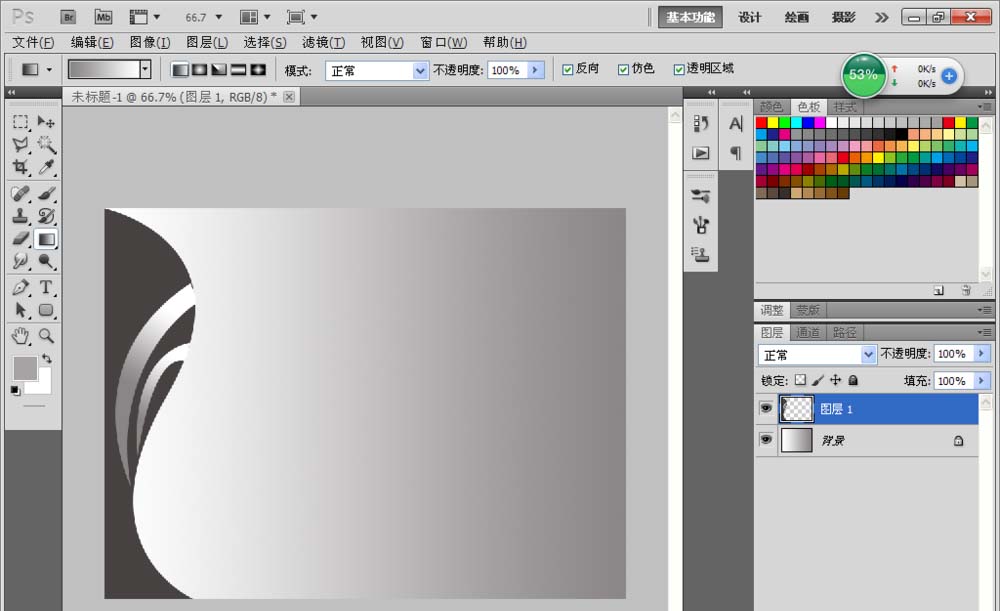
2、新建图层,选择矩形选框工具,绘制矩形,填充灰色,继续绘制多个矩形,合并图层,选择滤镜,扭曲,极坐标,极坐标到平面坐标,点击确定,如图,然后设置图形的不透明度为10%,点击确定。
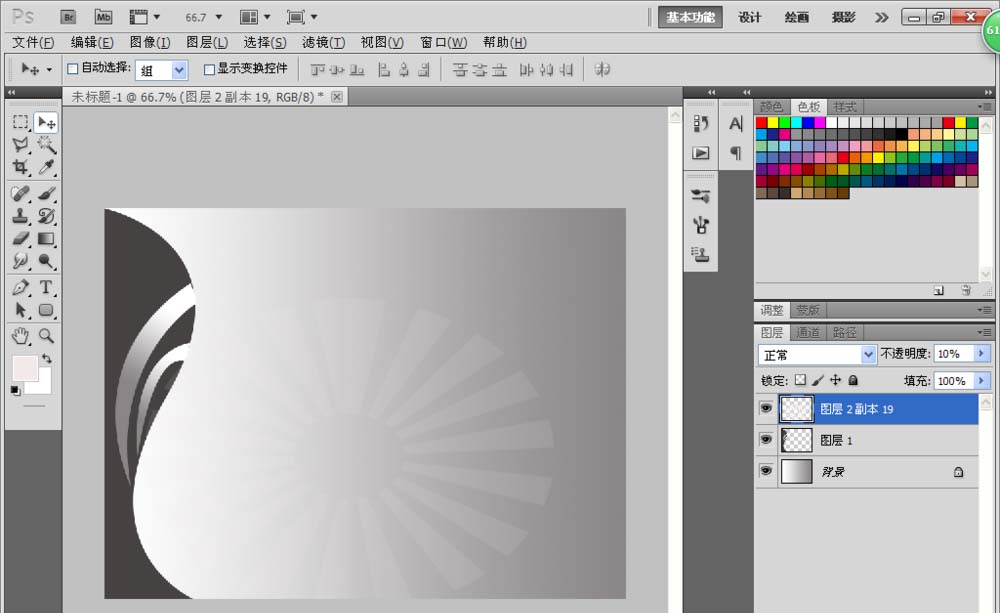
3、新建图层,选择画笔工具,设置画笔的大小为6,设置前景色为黑色,绘制图形,新建图层,选择钢笔工具,绘制轮廓,选择画笔描边,描边颜色为白色,点击确定。
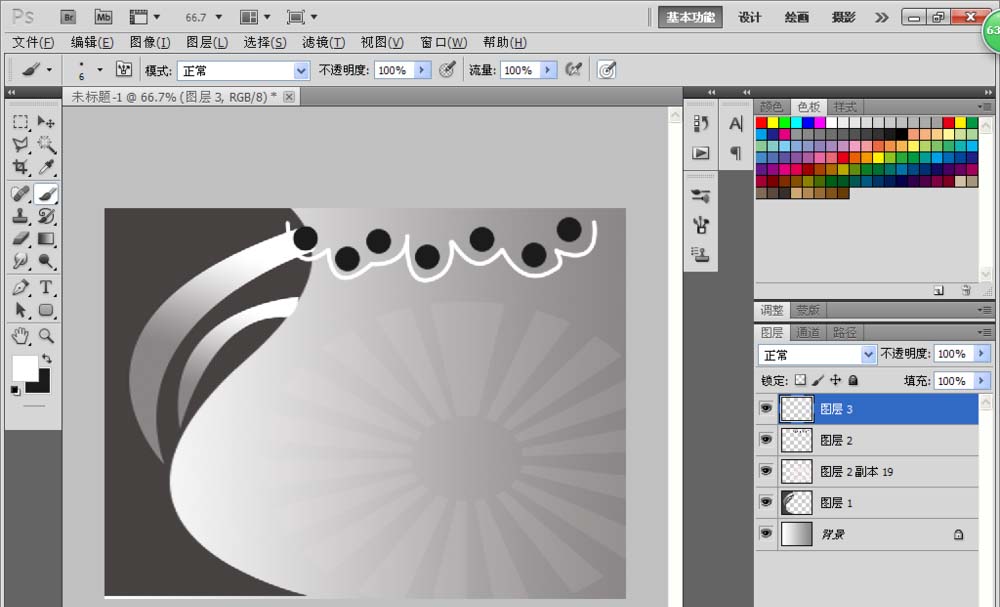
4、选择一张图片,调整图片的大小到合适的位置,选择添加图层蒙版,设置从黑色到白色的蒙版填充,如图
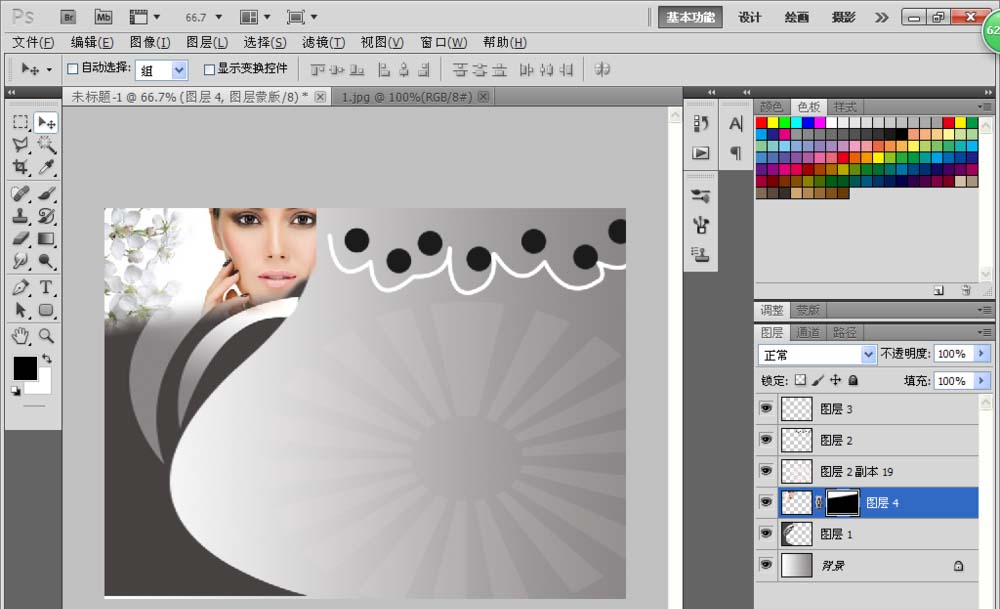
5、再次打开一张图片,添加图层蒙版,设置从黑色到白色渐变蒙版,设置好如图所示
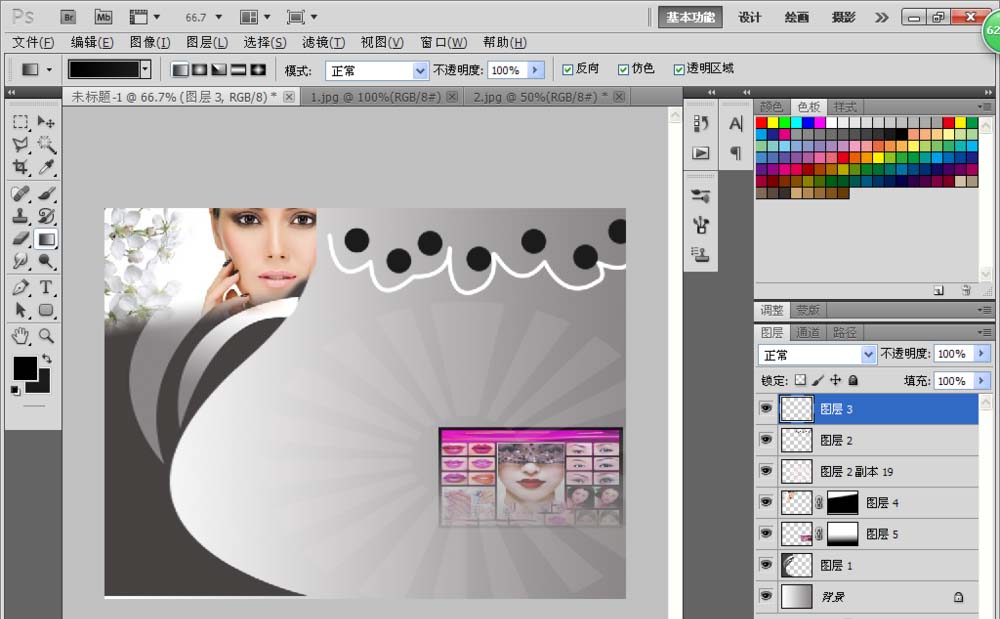
6、输入合适的文字,设置文字的颜色为黑色,新建图层,选择钢笔工具绘制轮廓,复制一个图层,选择垂直翻转到合适位置,这样美容海报就设计好了。
